作为一个音乐爱好者,每当我追求最佳音质时,我总是寻找一款能够带给我身临其境般体验的耳机。而森海塞尔CX500i无疑成为了我的首选。它以其卓越的音质和设...
2025-08-03 149 ???????
在安装Mac系统时,常常需要使用启动U盘来进行安装。本文将详细介绍如何使用Mac来制作启动U盘,以便更方便地安装系统和解决问题。

选择适合的U盘
1.确保U盘的容量足够大,一般建议至少16GB,以便存储整个系统镜像和其他必要文件。
2.使用高质量的U盘,以确保数据的可靠性和读写速度。

下载系统镜像文件
3.打开浏览器,在苹果官方网站上下载适合您的Mac型号的操作系统镜像文件。
4.下载完毕后,将系统镜像文件保存到一个易于找到的地方。
准备工作
5.确保您的Mac已经连接到互联网,并且处于较为稳定的网络环境中。
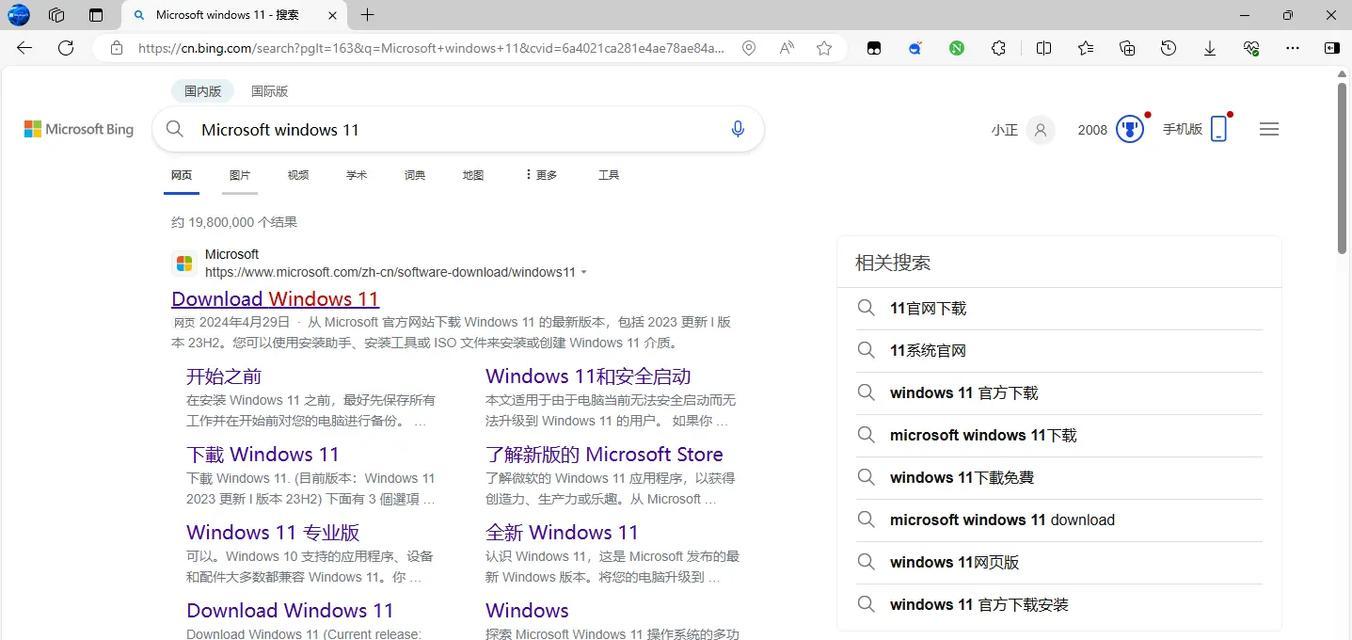
6.关闭您的Mac上的所有应用程序,以免干扰后续操作。
7.插入U盘,并确保其已经正确连接到您的Mac上。
打开终端
8.在Launchpad中找到并打开“终端”应用程序,或者按下Command+空格键,然后输入“终端”来搜索并打开它。
制作启动U盘
9.在终端中输入以下命令:sudo/Applications/Install\macOS\[系统版本].app/Contents/Resources/createinstallmedia--volume/Volumes/[U盘名称]--nointeraction
(注意将[系统版本]替换为您下载的系统版本,将[U盘名称]替换为您的U盘名称。)
输入管理员密码
10.按下Enter键后,系统将提示您输入管理员密码。输入密码时,不会显示出来,但是请确保正确输入,并按下Enter键。
等待制作完成
11.终端将开始制作启动U盘,并在过程中显示制作进度。此过程可能需要一些时间,请耐心等待。
启动Mac系统安装
12.制作完成后,您可以重新启动Mac,并按住Option(或Alt)键不放,直到出现启动选项界面。
13.使用箭头键选择您的启动U盘,并按下Enter键。
安装Mac系统
14.按照屏幕上的指示进行安装操作。您可能需要选择安装目标磁盘、同意许可协议等步骤。
安装完成
15.当安装过程完成后,您的Mac将重启,并进入全新的Mac系统。恭喜您成功使用启动U盘安装了Mac系统!
通过本文的教程,您可以轻松地使用Mac制作启动U盘来安装系统。这将帮助您更好地管理和维护您的Mac,并使系统安装过程更加简便。祝愉快地使用新的Mac系统!
标签: ???????
相关文章

作为一个音乐爱好者,每当我追求最佳音质时,我总是寻找一款能够带给我身临其境般体验的耳机。而森海塞尔CX500i无疑成为了我的首选。它以其卓越的音质和设...
2025-08-03 149 ???????

随着科技的不断进步,孕妇和胎儿保健服务在现代社会中变得越来越重要。UCBaby作为一家知名品牌,在这个领域中扮演着重要的角色。本文将介绍UCBaby品...
2025-08-02 162 ???????

作为一款备受喜爱的手机品牌,VivoX5在性能和外观上都深受用户的欢迎。然而,长时间使用后,电池寿命可能会逐渐下降,导致续航能力变差。为了让你的Viv...
2025-08-02 177 ???????

在计算机领域,处理器是计算机系统的核心组件之一。AMDR7350作为一款性能卓越的处理器,具备着先进的技术特点和出色的性能表现。本文将从不同的角度探讨...
2025-08-01 166 ???????

作为一款广受欢迎的手机游戏,《王者荣耀》已经成为了许多人闲暇时的首选娱乐项目。而在众多手机品牌中,OPPOR11以其出色的性能和优质的显示效果,成为了...
2025-08-01 149 ???????

作为一款智能手机,OPPON1T在功能和性能方面都有着卓越的表现。从其强大的摄像功能到流畅的操作系统,OPPON1T为用户提供了全面的使用体验。...
2025-08-01 166 ???????
最新评论